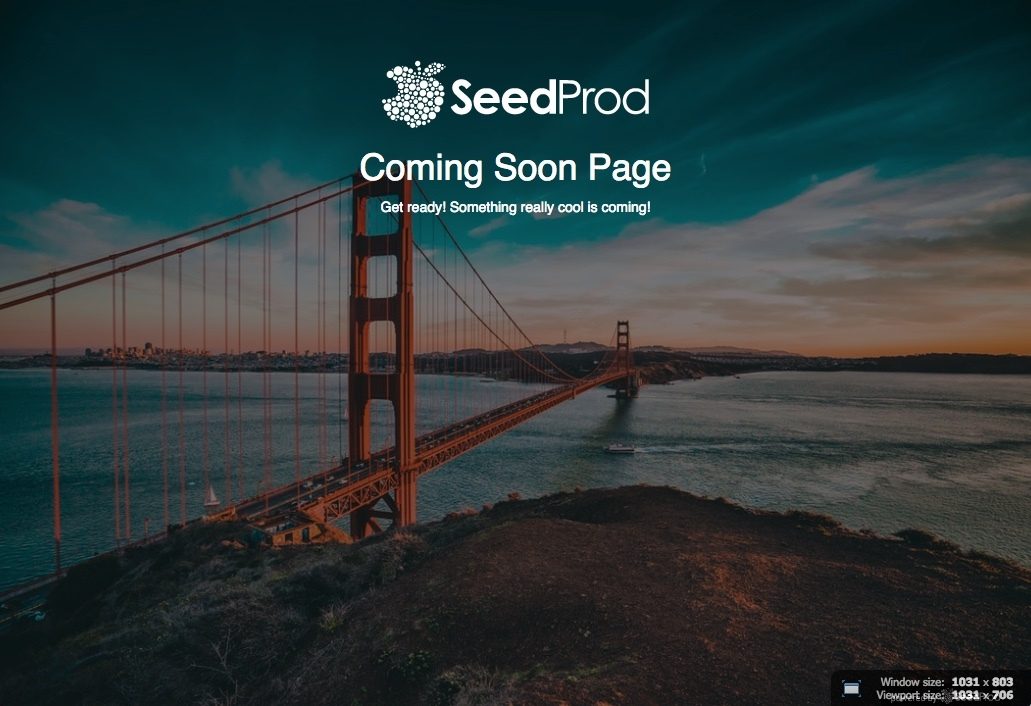وردپرس یکی از انتخابهای مدیران فروشگاههای اینترنتی است! مدیران فروشگاههای اینترنتی معمولاً به دنبال سیستمی هستند که سبک باشد و بتواند نیاز آنها را برطرف کند. این سیستم افزونههای مناسب دارد که میتوانند بسیاری از نیازهای شما را برطرف کند. کاربران وردپرسی گاهی اوقات دوست دارند بدون آن که کاربر از تغییرات در حال وقوع باخبر شود، تغییراتی را در سایت خود ایجاد کنند. افزونه حالت تعمیر ووکامرس یکی از افزونههای بسیار کاربردی وردپرس و ووکامرس محسوب میشود؛ این افزونه به شما کمک میکند تا هنگام ایجاد تغییرات در بخش فروشگاه وردپرس یا همان ووکامرس، سایت اصلی را به کاربر نمایش دهید اما بخش فروشگاه غیرفعال شود. این افزونه Maintenance Mode by SeedProd نام دارد که در این مقاله به بررسی و آموزش کامل آن میپردازیم.
افزونه Maintenance Mode by SeedProd
افزونه Maintenance Mode by SeedProd یکی از بهترین افزونههای وردپرس است که به شما در زمینه قرار دادن وردپرس در حالت غیرفعال کمک زیادی میکند. این افزونه در مخزن وردپرس به صورت رایگان به ثبت رسیده است و توانسته بیش از ۱ میلیون نصب را به خود اختصاص دهد. همچنین از میان این تعداد نصب، امتیاز کامل ۵ از ۵ را دریافت کرده است! این نکته را باید در نظر داشته باشید که شما امکان این را دارید که این حالت را هم برای فروشگاه ووکامرس خود و هم برای سایت خود فعال کنید. اما ما قصد داریم در اینجا تنها فعال کردن این حالت برای ووکامرس را آموزش دهیم.
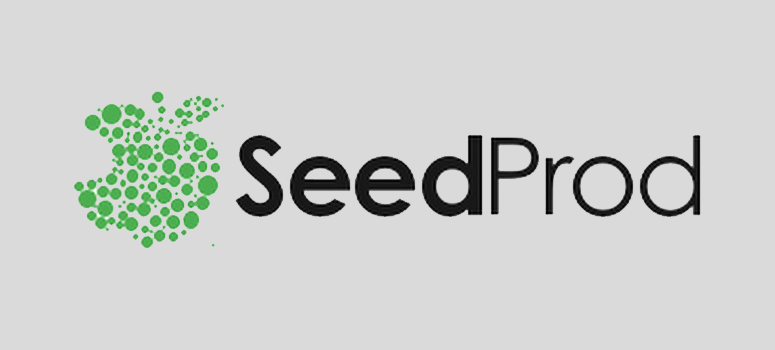
تنظیمات افزونه Maintenance Mode by SeedProd
فعال سازی حالت تعمیر وردپرس یک راهکار عالی برای پنهان کردن صفحههای در دست ساخت و بهروزرسانی آنها است. زمانی که وبسایت شما در حال تغییر و تحول بوده، بهتر است تغییرها و آزمون و خطاها از چشم مخاطب دور بماند. این تغییرات میتواند آزمایش یک افزونه، بهروزرسانی محتوا، تغییر قالب وبسایت و هر بهروزرسانی در بکاند سایت باشد. با استفاده از حالت نگهداری وردپرس، قصد داریم به کاربران نشان دهیم که سایت در دست تعمیر و بهروزرسانی است. این پیغام نشاندهنده این است که بعد از مدتی وبسایت مجددا به روال کاری خود برمیگردد. البته که این بازگشت با تغییراتی همراه است. برای استفاده از این افزونه ابتدا از طریق مخزن وردپرس یا به صورت مستقیم از طریق بخش افزودن افزونه آن را نصب کنید. پس از نصب، در منوی وردپرس بخشی به نام SeedProd نمایش داده میشود که با ورود به آن میتوانید تنظیمات این افزونه را شخصیسازی کنید.
به طور معمول، شما می توانید سفارشی کردن وب سایت وردپرس خود را بدون نیاز به قرار دادن آن در حالت تعمیر و نگهداری انجام دهید . شما میتوانید ترفندهای جزئی، محتوای جدید، قالبهای جدید و افزونهها را به راحتی انجام دهید. با این حال، گاهی اوقات شما ممکن است نیاز به کار در وب سایت خود برای یک مدت طولانی داشته باشید. در طول این مدت وب سایت شما ممکن است برای یک دوره زمانی به کاربران شما نمایش داده شود. اگر وبسایت شما دارای مقدار زیادی ترافیک است ، شما نمی خواهید که کاربران شما وب سایت شما را ببینند، زیرا باعث ایجاد یک تجربه کاربری بد و بدتر شدن نام تجاری شما میشود .
تنظیمات بخش محتوا
قسمت اول شامل تنظیمات عمومی است که دارای سه گزینه غیرفعال و فعالسازی حالت بهزودی و فعالسازی حالت در دست تعمیر است که حالتهای مختلف را مشخص میکند. شما بهدلخواه خود حالت موردنظرتان را باید انتخاب کنید. گزینه اول مشخص میکند که این افزونه در حالت غیرفعال باشد. گزینه دوم یعنی بهزودی فعال شود و در مواقعی از این گزینه استفاده میشود که شما قصد دارید که بهزودی یک فروشگاه آنلاین برای خودتان راهاندازی کنید.
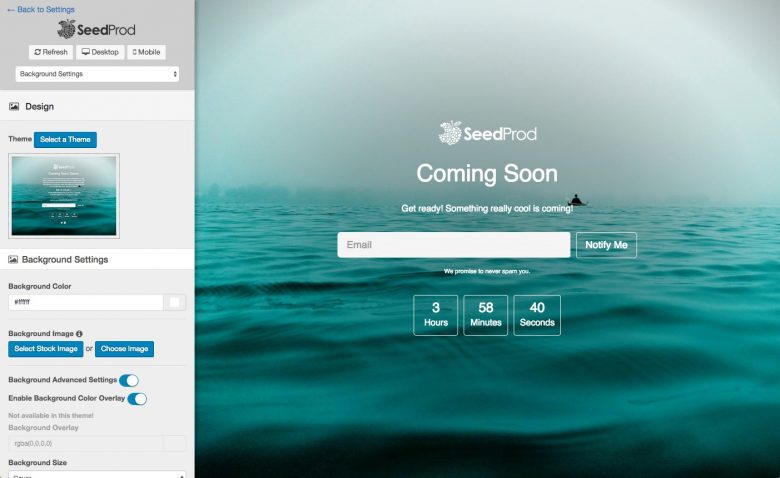
گزینه سوم در حالت تعمیر برای کاربران نمایش داده میشود. یعنی اینکه شما از این حالت زمانی استفاده میکنید که فروشگاه خودتان را از قبل راهاندازی کردهاید ولی به دلایل مختلفی یک مشکل در سایت وجود دارد و شما تا زمان حل کردن مشکل سایت را در این حالت نگه میدارید.
این حالت با استفاده از کد ۵۰۳ به موتورهای جستجو پیغام میدهد که سایت شما موقتا غیرفعال شده است.
- لوگو: در این قسمت شما میتوانید یک لوگو برای خودتان انتخاب نمایید.
- عنوان: در این قسمت هم میتوانید یک عنوان مشخص کنید که برای این صفحه نمایش داده شود.
- پیغام: این قسمت هم برای این است که پیام خودتان را به کاربرانتان برسانید. میتوانید در کادر مربوطه پیام خودتان را وارد نمایید.
-
بهسادگی خطاهای رایج وردپرس را رفع کنید
بخش طراحی
در اینجا شما حالتهای مختلفی را باید انتخاب کنید و تنظیمات مختلف این بخش قابل تغییر است.
- رنگ پسزمینه: این قسمت برای تنظیم رنگ پسزمینه است.
- تصویر پسزمینه: این قسمت برای افزودن تصویر پسزمینه است.
- پسزمینه واکنشگرا: با استفاده از این گزینه مشخص میکنید که اندازه تصویر پسزمینه به حدی باشد که ناحیه پسزمینه با تصویر پوشانده شود.
- اندازه واکنشگرایی: این قسمت کمک میکند که شما یک پس زمنیه واکنشگرا داشته باشید.
- پسزمینه کمنور: فعالکردن این گزینه باعث میشود پسزمینه یک درجه کم نورتر شود.
- تکرار پسزمینه: این گزینه مربوط به تکرار پسزمینه است.
- موقعیت پسزمینه: این گزینه مربوط به موقعیت پسزمینه است.
- خطاهای سایدبار، در دست تعمیر و خوراک RSS وردپرس را ساده حل کنید
دو گزینه بالا در صورت فعال بودن پسزمینه واکنشگرا امکان فعال شدن را ندارند.
- پیوست پسزمینه: این گزینه به معنی پیوست پسزمینه شما است و برای آن میتوانید دو حالت انتخاب کنید. حالت Fixed و Scroll که میتوانید از طریق این دو پیوست پسزمینه خود را بهصورت ثابت و شناور انتخاب نمایید.
بخش بعدی که باید آن را تنظیم کنید محتوا است که شما در این قسمت توسط گزینه حداکثر عرض میتوانید عرض محتوا را بهصورت دلخواه خودتان قرار دهید. همچنین اگر فعالسازی Well را انتخاب کنید محتوای شما درون یک باکس قرار خواهد گرفت.
در مقاله به بررسی ادامه تنظیمات این افزونه میپردازیم.